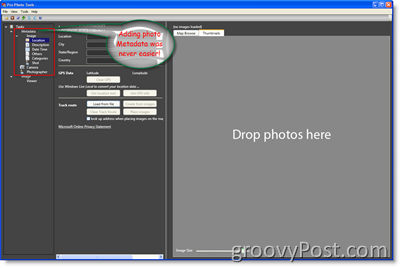Ultimo aggiornamento il

Il video o la foto che hai scattato sul tuo iPhone ha l'orientamento sbagliato? Puoi risolverlo facilmente. Spieghiamo come in questa guida.
È fastidioso girare un video in verticale sul tuo iPhone, ma scopri che la registrazione è invece orizzontale. L'orientamento sbagliato può rovinare l'impatto del tuo video.
Certo, puoi capovolgere il telefono durante la registrazione, ma questo non aiuta. L'iPhone blocca l'orientamento del video da dove hai iniziato. Frustrante, quindi, cosa fai?
Fortunatamente, è facile correggere l'orientamento del video su un iPhone dopo aver girato un video. Puoi fare lo stesso anche per le foto con l'orientamento sbagliato. Spiegheremo come di seguito.
Come correggere l'orientamento del video su iPhone
Anche dopo aver registrato quel video memorabile in verticale, non è necessario riprenderlo. Va bene perché potresti aver registrato solo un momento mentre stava accadendo. Apple include una funzione di modifica che ti consente di correggere l'orientamento del tuo video con pochi tocchi sullo schermo.
Nota: Apple ha aggiunto questa funzione con iOS 13, quindi se utilizzi un vecchio iPhone con una versione precedente di iOS, non sarai in grado di correggere l'orientamento di un video. Per coloro che eseguono iOS 13 o versioni successive, puoi correggere qualsiasi orientamento video che hai registrato in precedenza.
Per correggere l'orientamento del video su iPhone, segui questi passaggi:
- Avvia il Fotografie app sul tuo iPhone.
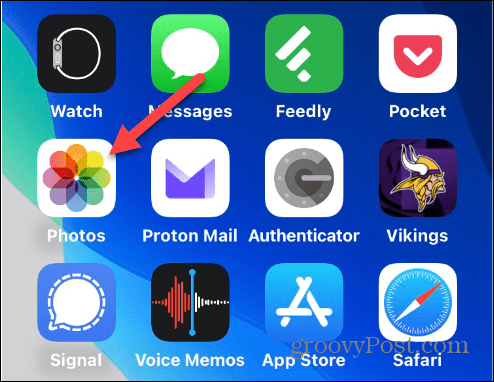
- Individua e seleziona il video che desideri correggere.
- Clicca il Modificare pulsante nell'angolo in alto a destra.
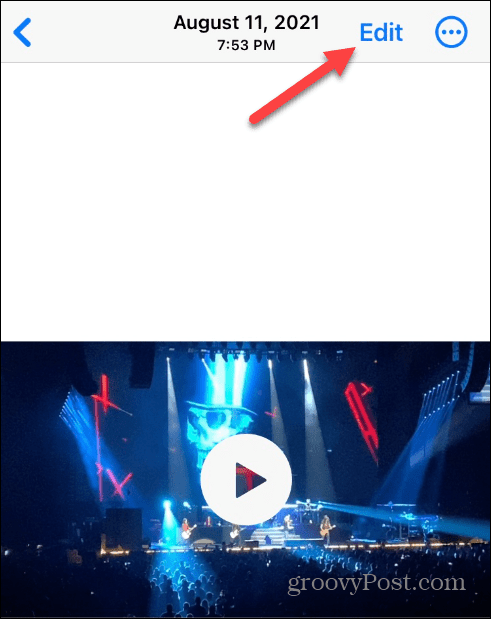
- Una barra degli strumenti apparirà nella parte inferiore dello schermo.
- Clicca il Raccolto pulsante sul lato destro della barra degli strumenti.
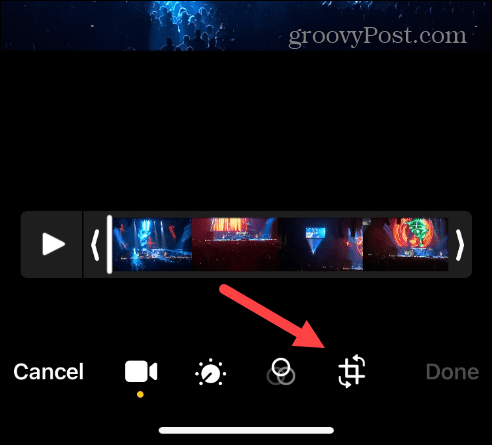
- Clicca il Strumento Ruota (quadrato con una freccia che punta a sinistra) nell'angolo in alto a sinistra dello schermo.

- Il video ruoterà ogni volta che tocchi lo strumento.
- Una volta che è nell'orientamento desiderato, tocca il Fatto pulsante nell'angolo in basso a destra dello schermo.
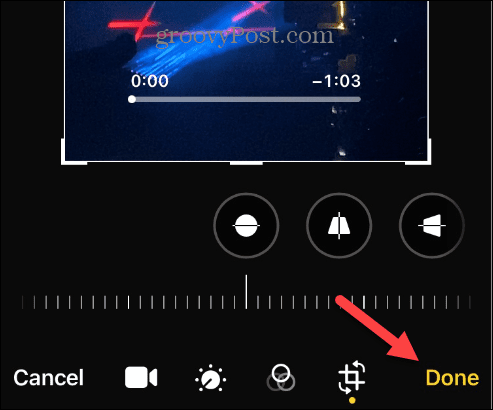
Una volta completati i passaggi precedenti, il video verrà visualizzato con l'orientamento impostato.
Come ruotare le foto su un iPhone
È importante assicurarsi che i video vengano visualizzati con l'orientamento corretto, ma per quanto riguarda le foto? La buona notizia è che puoi anche cambiare l'orientamento della foto; il processo è praticamente identico.
Per ruotare una foto su un iPhone:
- Apri il Fotografie app sul tuo iPhone e seleziona l'immagine che desideri ruotare.
- Clicca il Modificare pulsante nell'angolo in alto a destra.
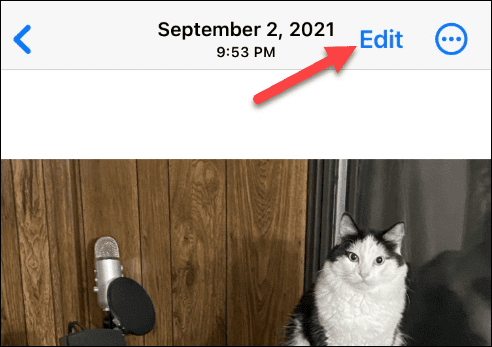
- Quando viene visualizzata la barra degli strumenti di modifica nella parte inferiore dello schermo, toccare il Raccolto pulsante a destra.

- Clicca il Ruotare strumento nell'angolo in alto a sinistra e giralo finché non ottieni l'orientamento desiderato per la foto.
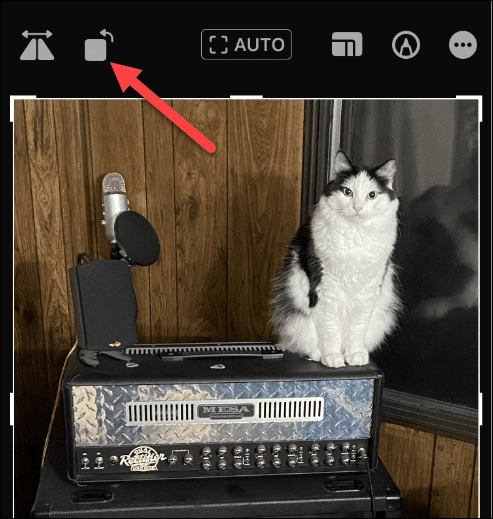
- Una volta ottenuto l'orientamento desiderato per la foto, fare clic su Fatto pulsante sotto la barra degli strumenti.
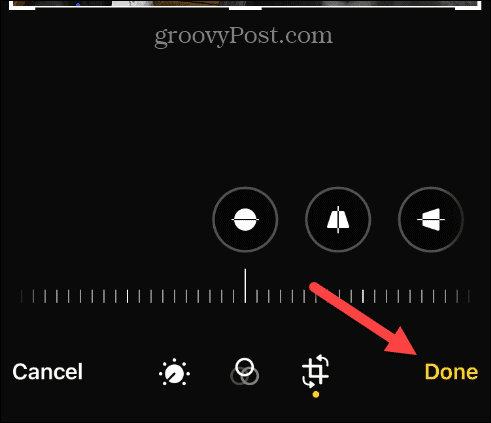
Dopo aver completato i passaggi, la foto verrà visualizzata con l'orientamento selezionato. Tieni presente che l'orientamento e le altre modifiche verranno sincronizzate con iCloud. Quindi, potresti volerlo duplica prima l'immagine.
Ottenere di più da foto e video su iPhone
Se pensavi di aver registrato il video perfetto o di aver scattato una foto sul tuo iPhone, ma è finito con l'orientamento sbagliato, seguire i passaggi precedenti ti consentirà di risolvere il problema. Certo, mentre sei dentro modalità Modifica, puoi migliorare altri aspetti del video, come regolare la luminosità o tagliare e ridimensionare il video.
Per saperne di più, leggi la nostra guida su modifica di video con l'app Foto. Ricorda che dopo aver modificato un video, tali modifiche si rifletteranno nella tua raccolta in iCloud. Quindi, prima di correggere l'orientamento o apportare altre modifiche, dovresti duplica prima la foto o il video.
Inoltre, potrebbe interessarti anche gestire foto e video in iCloud o imparare a farlo comprimere le foto su iPhone.
Se hai foto sul tuo telefono che non vuoi che le persone vedano, considera bloccando prima le foto. E se hai intenzione di diventare più creativo su iPhone, dai un'occhiata alla funzione che ti consente di farlo scattare foto a lunga esposizione.
Come trovare il codice Product Key di Windows 11
Se devi trasferire il codice Product Key di Windows 11 o ne hai solo bisogno per eseguire un'installazione pulita del sistema operativo,...
Come cancellare la cache, i cookie e la cronologia di navigazione di Google Chrome
Chrome fa un ottimo lavoro di memorizzazione della cronologia di navigazione, della cache e dei cookie per ottimizzare le prestazioni del browser online. Il suo è come...